thinkphp3.2.2实现生成多张缩略图的方法_PHP
本文实例讲述了thinkphp3.2.2实现生成多张缩略图的方法。分享给大家供大家参考。
具体实现方法如下:
代码如下:
public function dz_upload() { //上传多张缩略图 上传2张缩略图
if (isset($_FILES['ori_img'])){
$upload = new \Think\UploadFile();// 实例化上传类
$upload->maxSize = 3000000 ;// 设置附件上传大小 C('UPLOAD_SIZE');
//$upload->savePath = './Public/Uploads/' . $path; // 设置附件上传目录
$upload->savePath = './Public/Uploads/' . 'thumb/'; // 设置附件上传目录
$upload->allowExts = array('jpg', 'gif', 'png', 'jpeg'); // 设置附件上传类型
$upload->saveRule = 'time';
$upload->uploadReplace = true; //是否存在同名文件是否覆盖
$upload->thumb = true; //是否对上传文件进行缩略图处理
$upload->thumbMaxWidth = '100,300'; //缩略图处理宽度
$upload->thumbMaxHeight = '50,150'; //缩略图处理高度
//$upload->thumbPrefix = $prefix; //缩略图前缀
$upload->thumbPrefix = 'm_,s_'; //生产2张缩略图
//$upload->thumbPath = './Public/Uploads/' . $path . date('Ymd', time()) . '/'; //缩略图保存路径
$upload->thumbPath = './Public/Uploads/' . 'thumb/' . date('Ymd', time()) . '/'; //缩略图保存路径
//$upload->thumbRemoveOrigin = true; //上传图片后删除原图片
$upload->thumbRemoveOrigin = false; //上传图片后删除原图片
$upload->autoSub = true; //是否使用子目录保存图片
$upload->subType = 'date'; //子目录保存规则
$upload->dateFormat = 'Ymd'; //子目录保存规则为date时时间格式
if (!$upload->upload()) {// 上传错误提示错误信息
echo json_encode(array('msg' => $this->error($upload->getErrorMsg()), 'status' => 0));
} else {// 上传成功 获取上传文件信息
$info = $upload->getUploadFileInfo();
$picname = $info[0]['savename'];
$picname = explode('/', $picname);
//$picname = $picname[0] . '/' . $prefix . $picname[1];
$picname = $picname[0] . '/' . '_hz' . $picname[1];
print_r($picname);
echo json_encode(array('status' => 1, 'msg' => $picname));
}
}
}
调用方法:
代码如下:
$k=A("Index"); // 调用控制器Index 的koo方法 重点(lish)
$slt=$k->dz_upload();
这里要注意thinkphp3.2.2并没有UploadFile,UploadImage 类,需要从扩展包里提取出来再自己加入,把他们放到ThinkPHP\Library\Think目录下.
希望本文所述对大家基于ThinkPHP框架的PHP程序设计有所帮助。

ホットAIツール

Undresser.AI Undress
リアルなヌード写真を作成する AI 搭載アプリ

AI Clothes Remover
写真から衣服を削除するオンライン AI ツール。

Undress AI Tool
脱衣画像を無料で

Clothoff.io
AI衣類リムーバー

AI Hentai Generator
AIヘンタイを無料で生成します。

人気の記事

ホットツール

メモ帳++7.3.1
使いやすく無料のコードエディター

SublimeText3 中国語版
中国語版、とても使いやすい

ゼンドスタジオ 13.0.1
強力な PHP 統合開発環境

ドリームウィーバー CS6
ビジュアル Web 開発ツール

SublimeText3 Mac版
神レベルのコード編集ソフト(SublimeText3)

ホットトピック
 7319
7319
 9
9
 1625
1625
 14
14
 1349
1349
 46
46
 1261
1261
 25
25
 1209
1209
 29
29
 Win11 でタスクバーのサムネイル プレビューを無効にする方法は? マウスを移動してタスクバー アイコンのサムネイル表示テクニックをオフにする
Feb 29, 2024 pm 03:20 PM
Win11 でタスクバーのサムネイル プレビューを無効にする方法は? マウスを移動してタスクバー アイコンのサムネイル表示テクニックをオフにする
Feb 29, 2024 pm 03:20 PM
この記事では、Win11システムでタスクバーアイコンをマウスで移動したときに表示されるサムネイル機能をオフにする方法を紹介します。この機能はデフォルトでオンになっており、ユーザーがタスクバー上のアプリケーション アイコンの上にマウス ポインタを置くと、アプリケーションの現在のウィンドウのサムネイルが表示されます。ただし、一部のユーザーは、この機能があまり役に立たない、またはエクスペリエンスに悪影響を与えると感じ、オフにしたい場合があります。タスクバーのサムネイルは楽しい場合もありますが、気が散ったり煩わしい場合もあります。この領域にマウスを移動する頻度を考えると、重要なウィンドウを誤って閉じてしまったことが何度かある可能性があります。もう 1 つの欠点は、より多くのシステム リソースを使用することです。そのため、リソース効率を高める方法を探している場合は、それを無効にする方法を説明します。しかし
 Windows 11 22H2 でフォルダーのサムネイルをカスタマイズする方法
Apr 30, 2023 pm 04:52 PM
Windows 11 22H2 でフォルダーのサムネイルをカスタマイズする方法
Apr 30, 2023 pm 04:52 PM
Windows 1122H2 は、Windows 11 の最初の機能アップデートであり、大量の新機能と切望されている改善点をもたらします。改善点の 1 つは、フォルダー内のファイルのフォルダー サムネイルをプレビューできる機能です。 Windows 11 のフォルダーのサムネイルの外観が気に入らない場合は、次の方法で変更できます。 Windows 11 のフォルダー サムネイル用のカスタム アイコンのセット (Reddit の LEXX911 提供)。プレビューを拡大したり、フォルダー アイコンのスタイルを変更したりできます。個々のファイルのプレビューを扱う必要はありますが (たとえば、Windows 7 では、フォルダーのサムネイルに複数の画像を同時に表示できます)、プレビューをより大きくしてより便利にすることができます。重要なヒント:
 Vscode でサムネイルを表示する方法_Vscode でサムネイルを表示する方法
Apr 02, 2024 pm 02:43 PM
Vscode でサムネイルを表示する方法_Vscode でサムネイルを表示する方法
Apr 02, 2024 pm 02:43 PM
1. まずVisual Studio Codeを入力し、左上の[ファイル]をクリックします。 2. [環境設定]をクリックします。 3. [設定]項目をクリックします。 4. [テキストエディタ-サムネイル]をクリックします。 5. 最後に、サムネイル項目の[サムネイルを表示するかどうか制御]をオンにします。
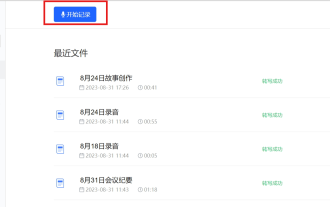 退社前にちょっとした会議のために上司に呼び止められる心配はもうありません。AI アシスタントが自動的に議事録を作成するのに役立ちます。
Sep 04, 2023 pm 11:21 PM
退社前にちょっとした会議のために上司に呼び止められる心配はもうありません。AI アシスタントが自動的に議事録を作成するのに役立ちます。
Sep 04, 2023 pm 11:21 PM
iFlytekは、話し言葉を直接草稿に変換できる議事録機能をアップグレードし、録音に基づいてAIが議事録を要約できるようにした。 AI で議事録作成を完全サポート 8 月 31 日、iFlytek Web 版がバージョンアップされ、人工知能を活用してインテリジェントに議事録を作成できる PC 側のリアルタイム記録機能が追加されました。この機能の開始により、ユーザーはコンテンツの整理や会議後の重要な作業項目のフォローの効率が大幅に向上します。会議に頻繁に参加する人にとって、この機能は時間とエネルギーを大幅に節約できる非常に実用的なツールであることは間違いありません。この機能の適用シナリオは、主に PC 上の録音をテキスト化し、議事録を自動的に作成することです。優れたサービスと最先端のテクノロジーを備えた製品で、オフィスの効率を迅速に向上させます。
 PHP を使用して更新可能なイメージ検証コードを生成する方法
Sep 13, 2023 am 11:54 AM
PHP を使用して更新可能なイメージ検証コードを生成する方法
Sep 13, 2023 am 11:54 AM
PHP を使用して更新可能な画像検証コードを生成する方法 インターネットの発展に伴い、悪意のある攻撃や機械の自動動作を防ぐために、多くの Web サイトでユーザー認証に検証コードが使用されています。確認コードの一般的なタイプの 1 つは画像確認コードです。これは、ランダムな文字を含む画像を生成し、続行する前にユーザーに正しい文字を入力するように要求します。この記事では、PHP を使用して更新可能なイメージ検証コードを生成する方法を紹介し、具体的なコード例を示します。ステップ 1: 確認コード イメージを作成する まず、確認コード イメージを作成する必要があります。
 PHP を使用して基本的な自然言語生成を行う方法
Jun 22, 2023 am 11:05 AM
PHP を使用して基本的な自然言語生成を行う方法
Jun 22, 2023 am 11:05 AM
自然言語生成は、データを自然言語テキストに変換する人工知能テクノロジーです。今日のビッグデータ時代では、データを視覚化したり、ユーザーに提示したりする必要がある企業がますます増えており、自然言語生成は非常に効果的な方法です。 PHP は、Web アプリケーションの開発に使用できる非常に人気のあるサーバー側スクリプト言語です。この記事では、PHP を使用して基本的な自然言語を生成する方法を簡単に紹介します。自然言語生成ライブラリの紹介 PHPに付属している関数ライブラリには自然言語生成に必要な関数が含まれていないため、
 Python で pyWaffle を使用してワッフル チャートを生成する
Aug 17, 2023 am 11:49 AM
Python で pyWaffle を使用してワッフル チャートを生成する
Aug 17, 2023 am 11:49 AM
データの視覚化は、情報を効率的に理解してプレゼンテーションするために不可欠です。利用可能な多くのチャート タイプの中でも、ワッフル チャートは、正方形のタイルを使用したグリッド状の構造でデータを表示する新しい方法です。強力な Python モジュール PyWaffle を使用すると、多くの計算およびデータ分析手法と同様に、ワッフル チャートの開発が容易になります。この記事では、洗練された Python モジュール PyWaffle を使用してワッフル チャートを作成する方法を見ていきます。 PyWafle をインストールし、それを使用してカテゴリデータを視覚化する方法を見てみましょう。 cmd で次のコマンドを実行してライブラリをインストールし、それをコードにインポートします。pipinstallpywaffleExample1 の中国語訳は次のとおりです。例 1 この例では、
 JavaScriptを使用した自動サムネイル生成
Jun 16, 2023 pm 12:51 PM
JavaScriptを使用した自動サムネイル生成
Jun 16, 2023 pm 12:51 PM
インターネットの発展に伴い、Web ページに写真は欠かせないものになりました。しかし、画像の数が増えると、画像の読み込み速度が非常に重要な問題になります。この問題を解決するために、多くの Web サイトではサムネイルを使用して画像を表示していますが、サムネイルを生成するには専門的な画像処理ツールを使用する必要があり、専門家以外の人にとっては非常に面倒です。その場合、JavaScript を使用してサムネイルの自動生成を実現するのが良い選択になります。 JavaSの使い方




